

Por Nathan E. Malpass, Última atualização: September 6, 2023
Na era digital acelerada, as mensagens de texto tornaram-se uma parte vital do nosso cenário de comunicação. Eles possuem valor sentimental, informações críticas e memórias insubstituíveis. No entanto, não é incomum excluir acidentalmente essas mensagens, especialmente em dispositivos avançados como o iPhone 15.
Seja devido a um toque errado, uma falha de software ou uma limpeza precipitada, mensagens de texto desaparecendo do iPhone pode ser angustiante. Mas não tema! Graças aos avanços nas técnicas e ferramentas de recuperação de dados, há um raio de esperança como recuperar mensagens de texto excluídas permanentemente no iPhone 15.
Neste guia completo, nos aprofundaremos nas complexidades da recuperação de mensagens de texto, explorando vários métodos que podem ajudá-lo a recuperar aquelas mensagens preciosas que você pensava que estavam perdidas para sempre.
Desde a utilização de recursos integrados até o emprego de software de terceiros, nós ajudamos você. Antes de se desesperar, respire fundo e vamos explorar os caminhos que podem levar à restauração de suas mensagens de texto excluídas.
Parte #1: Como recuperar mensagens de texto excluídas permanentemente no iPhone 15Parte 2: A melhor maneira de recuperar mensagens de texto excluídas permanentemente no iPhone 15Conclusão
Perder mensagens de texto importantes do seu iPhone 15 pode parecer um pesadelo, mas há uma fresta de esperança: backups do iCloud. da maçã iCloud O serviço faz backup automaticamente dos dados do seu dispositivo, incluindo mensagens de texto, permitindo que você recupere mensagens excluídas sem recorrer a ferramentas de terceiros.
Aqui está um guia passo a passo sobre como recuperar mensagens de texto excluídas permanentemente no iPhone 15 via iCloud:
Vá para as configurações do seu iPhone e toque no seu ID da apple no topo. Selecionar "iCloud" e depois toque em "Gerenciar armazenamento" ou "Armazenamento". Olhe para "Backups" e selecione seu dispositivo. Certifique-se de que o backup inclua a data em que as mensagens de texto ainda estavam presentes.
Se você ainda não configurou seu iPhone, ligue o dispositivo e siga as instruções de configuração inicial até chegar ao "Aplicativos e Dados" tela. Escolher "Restaurar do backup do iCloud" e faça login na sua conta iCloud. Selecione o backup que contém as mensagens de texto que você deseja recuperar.

Seu iPhone começará a restaurar a partir do backup do iCloud. Este processo pode demorar algum tempo, dependendo do tamanho do backup e da velocidade da sua internet. Assim que a restauração for concluída, seu iPhone será reiniciado e você deverá encontrar as mensagens de texto excluídas de volta ao seu lugar original.
Nota: Restaurar a partir de um backup do iCloud significa que seu dispositivo voltará ao estado em que estava quando o backup foi feito. Isso pode levar à perda de dados se você tiver feito alterações desde o backup.
Embora recuperar mensagens de texto excluídas por meio de backups do iCloud seja uma opção conveniente, nem sempre é infalível. Se você não faz backup do seu iPhone de forma consistente ou se o backup não contém as mensagens que você precisa, não se preocupe. Na próxima seção, exploraremos outro método que pode ajudá-lo: recuperar backups do iTunes.
Se, infelizmente, seu O backup do iCloud não está disponível, outra opção viável é recorrer aos backups do iTunes. O iTunes permite que você crie backups completos dos dados do seu iPhone, e esses backups incluem mensagens de texto que estavam presentes no momento do backup. Veja como proceder:
Inicie o iTunes no seu computador. Se você não tiver o iTunes instalado, poderá baixá-lo no site da Apple. Use um cabo USB para conectar o iPhone 15 ao computador.
Assim que seu dispositivo estiver conectado, você deverá ver um ícone do iPhone no canto superior esquerdo da janela do iTunes. Clique nele para acessar a página de resumo do seu dispositivo.
De acordo com o relatório "Backups" seção, selecione "Este Computador" e depois clique em "Fazer backup agora". Isso criará um novo backup do seu iPhone no computador.
Se você excluiu mensagens de texto e deseja recuperá-las de um backup específico, clique em "Restaurar backup" no mesmo "Backups" seção. Uma lista de backups disponíveis aparecerá. Escolha o backup que foi feito antes da exclusão das mensagens de texto.

iTunes iniciará o processo de restauração, que pode levar algum tempo dependendo do tamanho do backup. Assim que a restauração for concluída, o seu iPhone será reiniciado e as mensagens de texto excluídas deverão estar de volta no seu dispositivo.
Nota: A restauração a partir de um backup do iTunes substituirá os dados atuais do seu dispositivo pelos dados do backup. Certifique-se de ter feito backup de todas as alterações recentes antes de continuar.
Usar backups do iTunes para recuperar mensagens de texto excluídas pode ser eficaz se você tiver um backup recente que contenha as mensagens que procura. No entanto, se você ainda não conseguir recuperar suas mensagens de texto excluídas usando esse método, não perca as esperanças. Nas seções a seguir, exploraremos soluções alternativas que envolvem o uso de ferramentas especializadas de terceiros para recuperação de dados.
Quando se trata de recuperar mensagens de texto excluídas permanentemente no seu iPhone 15, você pode encontrar um aliado inesperado na sua operadora de rede móvel. Algumas operadoras armazenam uma cópia de suas mensagens de texto em seus servidores, permitindo que você recupere potencialmente mensagens que foram excluídas do seu dispositivo. Veja como recuperar mensagens de texto excluídas permanentemente no iPhone 15 usando a operadora de rede móvel:
Entre em contato com o suporte ao cliente da sua operadora de rede móvel. Geralmente, você pode encontrar as informações de contato no site oficial ou ligando para a linha de atendimento ao cliente.
Explique sua situação ao representante de suporte ao cliente. Pergunte se eles têm a capacidade de recuperar mensagens de texto excluídas de seus servidores e se há algum limite de tempo para essa recuperação.
Se sua operadora puder ajudar, ela poderá solicitar detalhes como data e hora das mensagens que você deseja recuperar. Esteja preparado para fornecer essas informações para facilitar o processo.
Siga as instruções fornecidas pela sua operadora para iniciar o processo de recuperação de mensagens de texto.
Dependendo dos procedimentos da sua operadora, pode levar algum tempo para que ela recupere as mensagens solicitadas. Assim que as mensagens forem recuperadas, sua operadora normalmente as enviará para o seu dispositivo como mensagens de texto normais.
Usar sua operadora de rede móvel como meio de recuperar mensagens de texto excluídas pode ser um sucesso ou um fracasso, mas vale a pena explorar se outros métodos não produzirem os resultados desejados. Tenha em mente que esta opção pode não estar disponível em todos os casos, por isso é importante considerá-la como parte de uma abordagem abrangente à recuperação de dados.

Embora possa não parecer uma solução técnica, por vezes a abordagem mais simples pode produzir resultados surpreendentes. Se você excluiu acidentalmente uma mensagem de texto importante do seu iPhone 15, considere entrar em contato com a pessoa que lhe enviou a mensagem. Eles ainda podem ter uma cópia do texto em seus dispositivos, permitindo que o reenviem para você.
Veja como recuperar mensagens de texto excluídas permanentemente no iPhone 15 entrando em contato com a pessoa que enviou as mensagens:
Lembre-se de quem lhe enviou a mensagem de texto que você excluiu. Pode ser um membro da família, amigo, colega ou qualquer pessoa que se comunique com você por mensagem de texto.
Entre em contato com o remetente por mensagem de texto, chamada ou qualquer outro meio de comunicação. Explique educadamente que você excluiu acidentalmente a mensagem e pergunte se eles ainda têm uma cópia dela em seus dispositivos.
Se o remetente ainda tiver a mensagem de texto, pergunte se ele poderia reenviá-la para você. Expresse sua gratidão pela ajuda deles.
Depois de receber a mensagem de texto recente, salve-a em um local seguro no seu dispositivo.
Embora este método possa não ser aplicável em todos os cenários, vale a pena tentar, especialmente quando a mensagem de texto excluída é de grande importância e urgência. Às vezes, a interação humana pode ser a forma mais eficaz de recuperar informações que foram perdidas acidentalmente.
Quando tudo mais falhar e você não conseguir recuperar suas mensagens de texto excluídas por métodos convencionais, recorrer a um software especializado de recuperação de dados de terceiros pode ser sua melhor aposta. Uma dessas ferramentas poderosas é Recuperação de dados do FoneDog iOS, projetado para ajudá-lo a recuperar dados perdidos, incluindo mensagens de texto, do seu iPhone 15. Veja como usá-lo:
iOS Recuperação de Dados
Recupere fotos, vídeos, contatos, mensagens, registros de chamadas, dados do WhatsApp e muito mais.
Recupere dados do iPhone, iTunes e iCloud.
Compatível com o mais recente iPhone e iOS.
Download grátis
Download grátis

FoneDog iOS Data Recovery é compatível com iPhone 15 e é um software confiável e fácil de usar, especializado na recuperação de vários tipos de dados de dispositivos iOS. Quer suas mensagens tenham sido excluídas acidentalmente, devido a uma atualização de software ou mau funcionamento do dispositivo, o FoneDog pode escanear seu dispositivo e oferecer a você a chance de restaurar suas preciosas mensagens de texto.
Como recuperar mensagens de texto excluídas permanentemente no iPhone 15 usando FoneDog iOS Data Recovery:
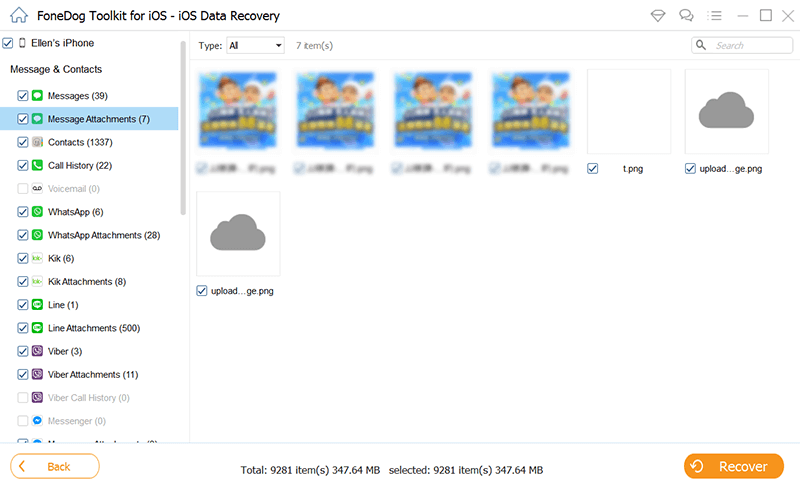
Benefícios da recuperação de dados FoneDog iOS:
As pessoas também leramComo recuperar mensagens excluídas no iPad [GUIA 2023]Como ler mensagens excluídas do iPhone facilmente em 2023
Este artigo ensinou você como recuperar mensagens de texto excluídas permanentemente no iPhone 15. Concluindo, a recuperação de mensagens de texto excluídas permanentemente no seu iPhone 15 requer uma abordagem multifacetada.
Desde a utilização de backups do iCloud e do iTunes até a busca de assistência da sua operadora de celular e até mesmo a utilização de software especializado como o FoneDog iOS Data Recovery, você tem várias opções à sua disposição. Ao combinar esses métodos e considerar as circunstâncias da perda de dados, você pode aumentar suas chances de recuperar com êxito suas valiosas mensagens de texto.
Deixe um comentário
Comentário
iOS Recuperação de Dados
3 Métodos para recuperar seus dados apagados do iPhone ou iPad.
Download grátis Download grátisArtigos Quentes
/
INTERESSANTEMAÇANTE
/
SIMPLESDIFÍCIL
Obrigada! Aqui estão suas escolhas:
Excelente
Classificação: 4.6 / 5 (com base em 107 classificações)